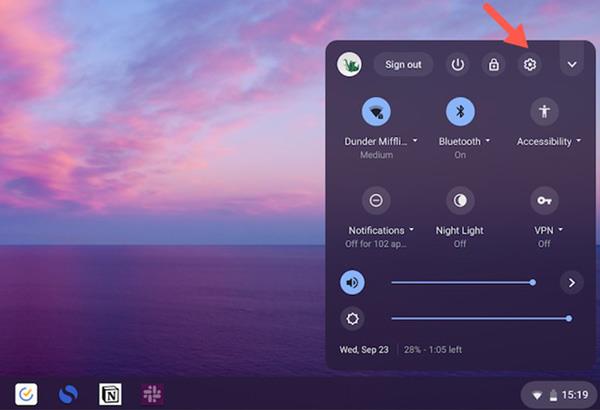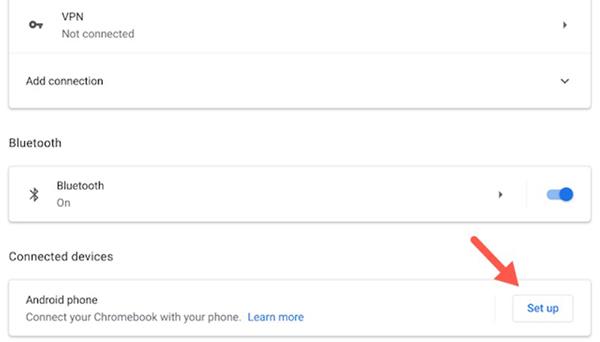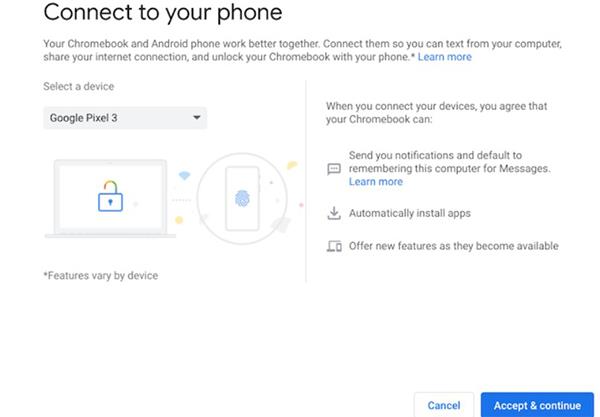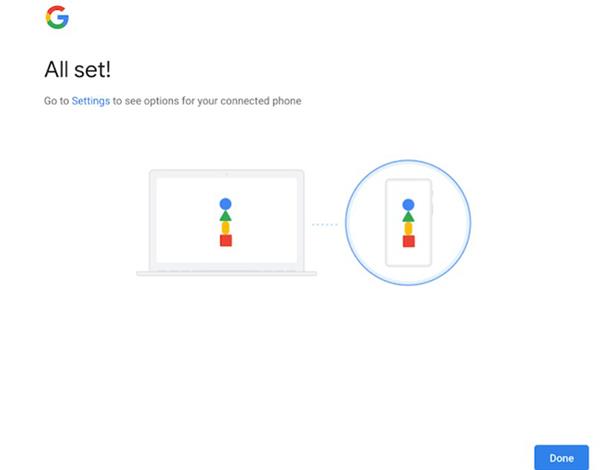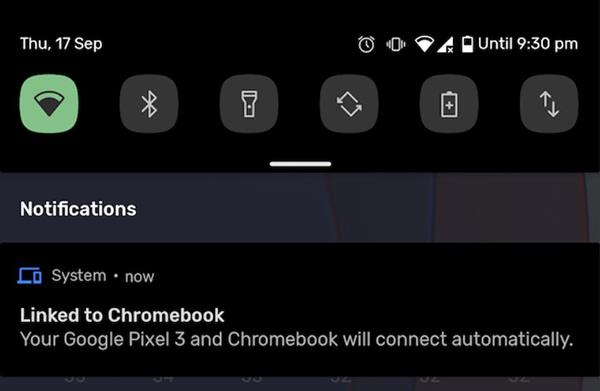Vil du ikke skrive inn passordet ditt hver gang du åpner Chromebook? Hvis du har en Android-telefon, kan du låse opp datamaskinen direkte fra telefonen. I artikkelen nedenfor vil Quantrimang vise deg hvordan du låser opp Chromebook på Android.
Før du låser opp Chromebooken med Android-telefonen din, må du først koble de to enhetene sammen. Du må også merke deg at denne funksjonen kun er tilgjengelig på telefoner som kjører Android 5.1 eller høyere, Chromebook må kjøre minst Chrome OS 71. I tillegg må Android-telefoner og Chromebooker også være logget på samme Google-konto.
Deretter, på Chromebooken din, klikker du på statusdelen nederst til høyre på skjermen, der Wifi- og batteristatus vises. På neste side velger du innstillingsikonet for å gå inn i Innstillinger- menyen .
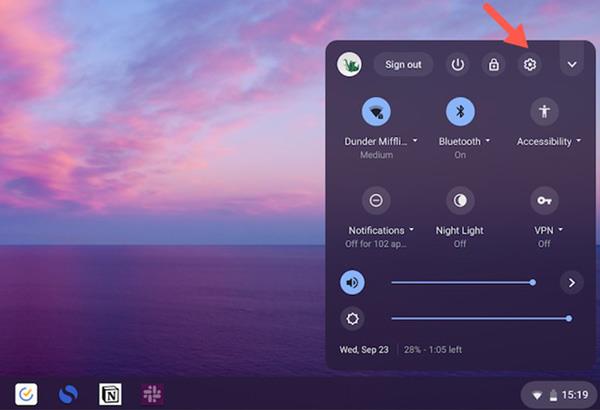
Rull ned til Tilkoblede enheter- delen og velg Konfigurer ved siden av Android- telefonalternativet .
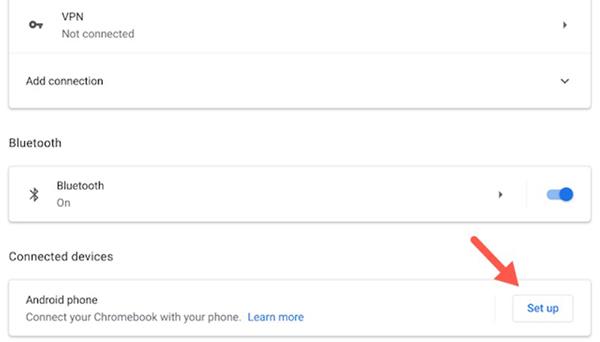
I popup-vinduet velger du Android-telefonen din fra Velg en enhet . Velg deretter Godta og fortsett på slutten.
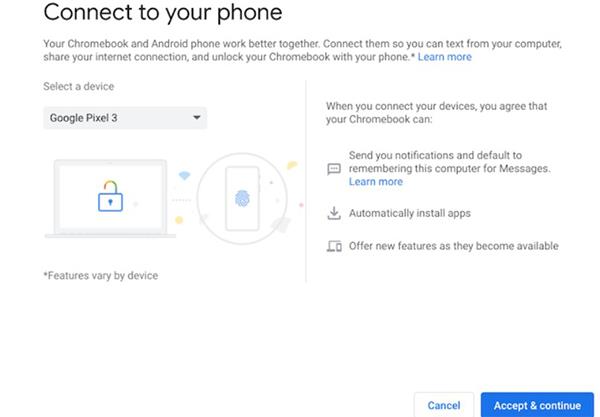
På neste side, logg inn på Google, så vil du se bekreftelsesvinduet for All Set vises. Klikk på Ferdig for å lukke vinduet.
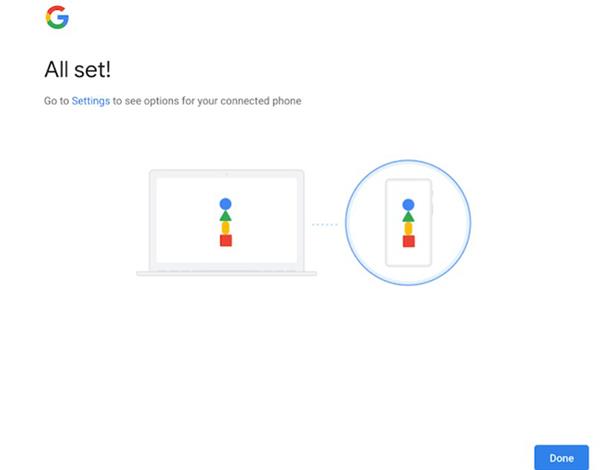
Gå tilbake til Chromebookens Innstillinger- meny, finn alternativet Bekreft i delen Tilkoblede enheter . Deretter låser du opp Android-telefonen din hvis den er låst. Du mottar et varsel på Chromebook- og Android-telefonen din med begge enhetene tilkoblet.
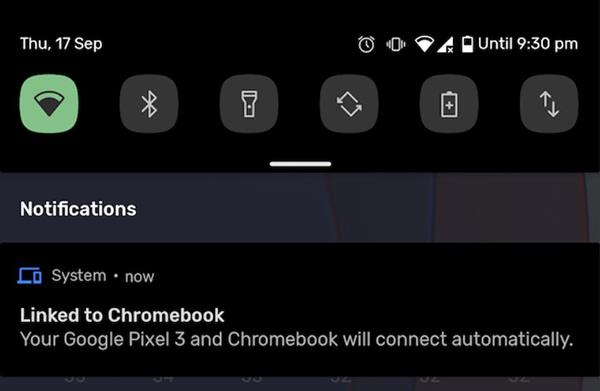
Gå tilbake til Innstillinger > Tilkoblede enheter på Chromebooken og velg Android-telefonen din. Slå på Smart Lock- alternativet og skriv inn Chromebook-passordet ditt.

Lås Chromebooken din for å teste om Smart Lock fungerer ved å holde nede en hvilken som helst knapp på tastaturet.
Så snart du låser den opp med Android-telefonen din, endres også låseikonet ved siden av passordboksen fra oransje til blått. Dermed er prosessen bekreftet. Alt du trenger å gjøre er å klikke på profilbildet ditt for å låse opp Chromebooken.